約3年ごとに最新バージョンが登場しているMicrosoft Office。最もシェア率が高いのがOffice 2010で次いでOffice 2013、Office 2007が続いています。
Office 2016の普及が伸びない理由としてはOffice 2013からOffice 2016への変更点が分かりづらいということと、無償アップグレードサポートやアップグレード版製品がないというのが大きいでしょう。
しかし実は、Office 2016では知られていないだけで便利な機能がたくさん登場しているのです。今回は、Office 2003からOffice 2016までのバージョンごとに違いを紹介していきたいと思います。
各バージョンのサポート期限
Microsoft Officeにはいずれのバージョンにもサポート期限というものがあり「延長サポート」が終了するとそれ以降プログラムの更新がされなくなります。
これがどういうことかというと、期限が過ぎたOfficeバージョンに脆弱性が見つかってもセキュリティプログラムが更新されることはないということです。サイバー攻撃が増加している現代ビジネスにおいてセキュリティホールを放置しているのは重大な問題ですが、実際サポート期限が過ぎても利用し続けているケースは珍しくありません。
以下に各バージョンのサポート期限をまとめてみました。

Office 2003の延長サポートとOffice 2007のメインストリームサポートは既に終了しているのが分かります。つまり、現時点でOffice 2003を使用している環境では“セキュリティ的に危ない”という状況ですね。
またOffice 2007の延長サポートは2017年と残り1年強で終了してしまうので、早めにOffice 2016の導入を検討する必要があります。
各バージョンの機能の違い
Office 2003~2010では共通している機能が多く、Office 2013から大幅な機能追加があるのでこの点に着目していきたいと思います。
Office 2013にあってOffice 2003~2010にない機能
Windows 8への対応
ほぼ同時期にリリースされたWindows 8は、初のタッチスクリーン対応OSです。そしてこれに合わせるようにOffice 2013でもタッチスクリーンに対応しました。
最近ではタブレットとノートPCが一緒になった2in1ノートPC(ハイブリットノートPC)を利用するユーザーも増えているので、やはりOfficeもタッチスクリーンに対応していないといけませんね。
Windows 10ではさらにノートPCとタブレットを瞬時に切り替えるContiniuumという機能が搭載されているので、Officeのタッチスクリーンへの対応はさらに重要度が増しています。
PDFのテキスト・表・リストを再利用する
Office 2013ではOfficeアプリケーションからPDFファイルを開き、テキスト・表・リストをそのまま再利用することができます。ビジネスシーンではPDFファイルを編集したいということも多いのでなかなかに重宝する機能です。
電子メールをからモードを切り替えずにスケジュールを確認
これはOutlook 2013で登場した新機能です。以前ならばいちいちモードを切り替えたり画面を閉じなければスケジュールを確認することができませんでしたが、Outlook 2013でこれが改善されました。
Office 2016新登場した便利機能
Office 2013からOffice 2016へ変わり、さらに新たな機能がいくつも登場しています。以下に簡単に新機能をまとめました。
- Excelのグラフが数種類増えた
- Officeアプリケーション画面に「共有ボタン」た追加された
- スマート検索機能でOfficeアプリケーションからネット情報を参照できる
- バージョン履歴管理機能で情報を失わない
- 「低優先メールフォルダ」が登場しメール整理が楽になった
- ダークテーマを選択できるようになった
- Excelで入力したデータの予測シートが作成できる
他にも様々な追加機能があり、Office 2016では意外にも変更点が多く便利な機能が数多く登場しているのです。
最新Officeの導入はどうすればいいか?
サポートが既に終了しているOffice 2003ユーザー企業や、終了まで残り1年強となったOffice 2007ユーザー企業はどのように最新Officeを導入していけばいいのか。
選択肢としては2つ。ボリュームライセンスを購入する方法、そしてOffice 365を利用する方法があります。
ボリュームライセンスはまとまった数のライセンスを購入することで、ボリュームディスカウントを受けたり有料プログラムで導入支援を受けるといったものです。一方Office 365はMicrosoftが提供しているサブスクリプションサービスであり、月額料金を支払うことでOfficeアプリケーションが利用できるようになります。
どちらの方がいいのか?というのは現在の環境にもよりますが、主流になっているのはOffice 365です。
Office 365では常に最新バージョンのOfficeを利用できるといったサービスの他、ユーザーごとに1TBのクラウドストレージやグループウェアとしての機能を提供したりとボリュームディスカウントでは得られないメリットが数多くあります。
特にこれまでライセンス管理に悩まされてきた企業などは、サーバの管理・運用が必要ないOffice 365で大幅な業務効率化を実現しているのです。
また、Office 365では6つのプランを提供していてOfficeアプリケーションだけ(1TBのクラウドストレージも)を導入したり、さらにエンタープライズソリューションとしての機能を導入してセキュリティやコンプライアンス対応を強化するといった選択肢もあります。
気になる方はまず各プランの違いやOffice 365を導入することでのメリットを確認してみてください。
まとめ
いかがでしょうか?今回はOffice 2003からOffice 2016までの違いを紹介していきました。意外とサポート期限について知らなかったという方も多く、知らず知らずの内に脆弱性をさらしてしまっているというケースも珍しくありません。
現在Office 2003を利用しているユーザー企業は早急な対処をおすすめします。Office 2007やOffice 2010に関してもサポート終了間近なので検討を始める頃合いではないでしょうか。
こちらの「Office 2010のサポート期限は?」も参考にしてください。
その際はボリュームライセンスとOffice 365を比較するなど、自社に最適な導入方法で最新Office環境を構築していってください。


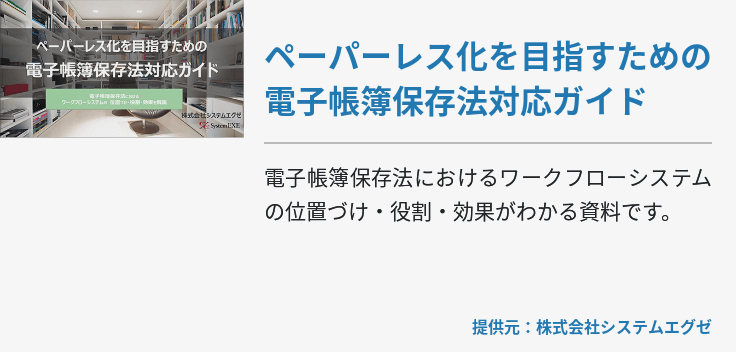
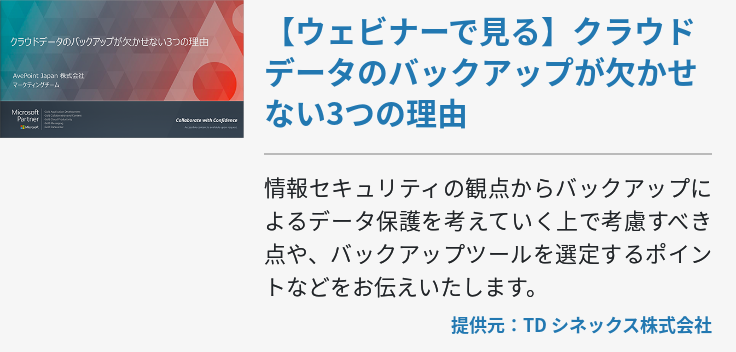
![[Surface]だから、Surface なのか [Surface]だから、Surface なのか](https://www.cloud-for-all.com/hubfs/m365/images/cta_images/cta-footer-so-is-it-a-surface.png)











